来电时 iPhone 不响? 12 个修复尝试
已发表: 2023-06-19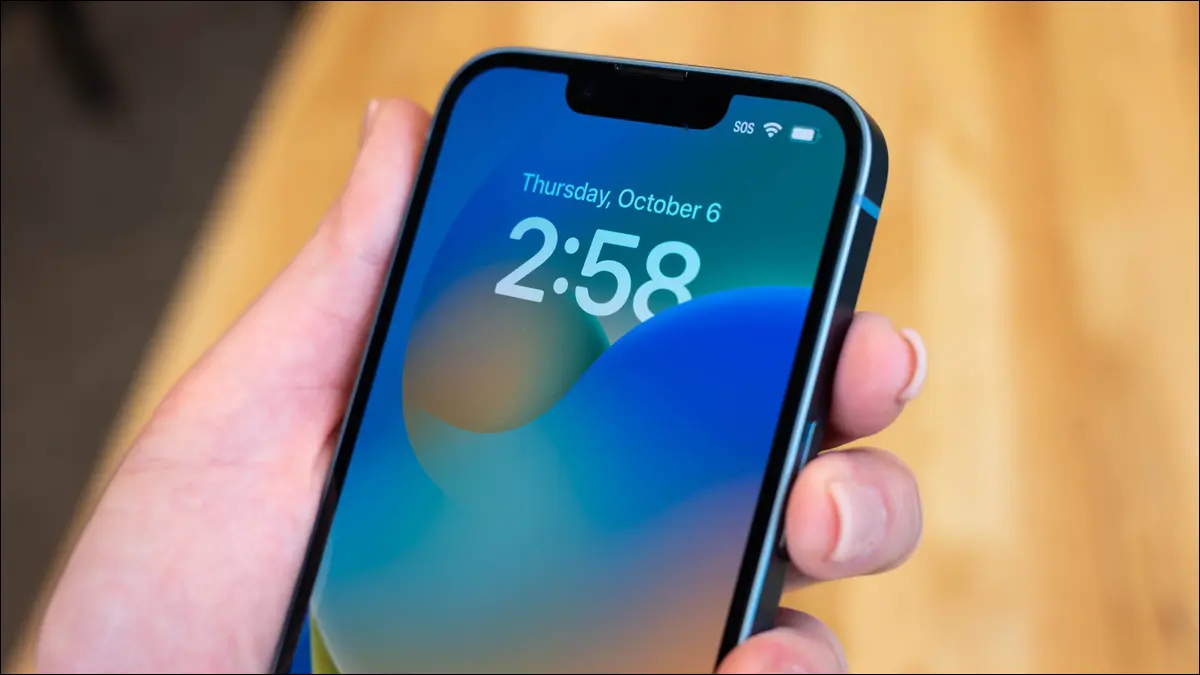
您的 iPhone 不仅可以接听电话,还可以做很多事情,但良好的老式电话通话是智能手机体验的核心。 有时您的 iPhone 根本不会响铃或响铃但不会发出声音。 让我们看看您可以做些什么来让一切恢复正常。
检查您的 iPhone 是否处于静音状态
禁用诸如请勿打扰之类的焦点模式
检查是否可以通过手机或 Wi-Fi 电话联系到您
确保您的移动计划有效
禁用其他设备上的呼叫
检查来电是否被误屏蔽
禁用“静音未知呼叫者”选项
禁用任何呼叫过滤应用程序
禁用呼叫转移
检查联系人的自定义铃声
连接 CarPlay 时您的 iPhone 不会响铃
尝试重启你的 iPhone
考虑 FaceTime 或其他 VoIP 服务
检查您的 iPhone 是否处于静音状态
如果您的 iPhone 正在响铃但没有发出任何声音,则它可能处于静音状态(也称为静音模式)。 您可以使用设备左侧的翻转开关打开或关闭静音。 您应该会在屏幕顶部看到一条通知,告知您的选择。 当您切换到静音模式时,您应该会感觉到触觉。
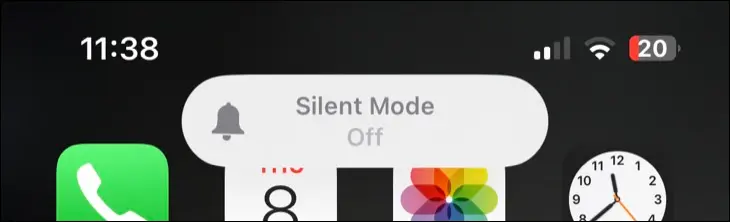
如果您的 iPhone 未静音,您还可以检查铃声音量。 这与您的 iPhone 音量不同,后者默认使用设备左侧的两个按钮控制。 您可以在“设置”>“声音和触感”下更改铃声音量。 点击滑块可让您使用默认音调预览铃声音量。

相关:如何关闭 iPhone 上的静音模式
禁用诸如请勿打扰之类的焦点模式
您可以使用 Focus 来防止您在工作、锻炼、驾驶或睡眠时分心。 可以在“设置”>“焦点”下设置焦点,并使用“控制中心”中的“焦点”按钮进行控制(从 iPhone 屏幕的右上角向下滑动)。
根据您启用的焦点模式以及您设置该功能的方式,启用焦点时只有某些联系人可以与您联系。 前往“设置”>“专注”以自定义您的设置、将联系人列入白名单或允许所有通话。 您特别想更改焦点模式设置中的“允许呼叫来自”设置。
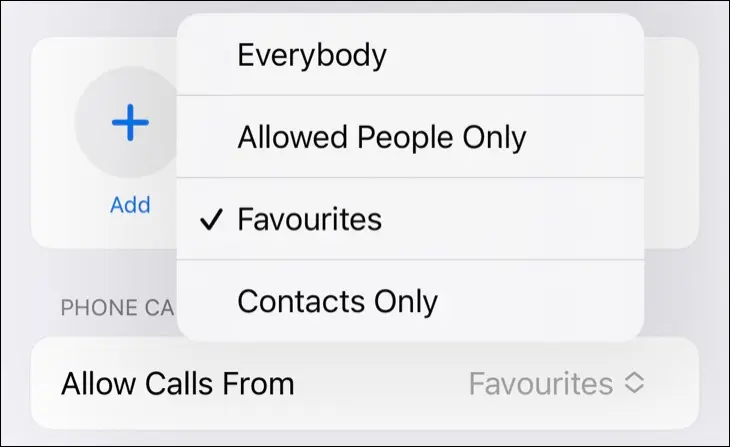
当您开始某项活动时,某些专注模式会自动触发。 例如,如果您在 Focus 设置中设置了健身配置文件,那么每当您在 Apple Watch 上开始任何类型的锻炼时,呼叫都可能会静音。 您可以禁用一种模式,或设置特定参数以避免它阻止您的呼叫。
检查是否可以通过手机或 Wi-Fi 电话联系到您
没有手机接收信号会阻止人们联系到您,因此如果您没有接听电话,请考虑这种可能性。 大多数时候,您可以在屏幕的左上角看到您的手机信号接收情况。 在某些设备上,您可能需要从屏幕右上角向下滑动才能进入控制中心以查看更多信息。
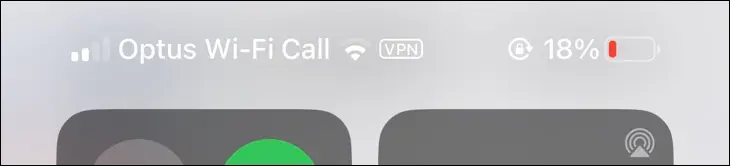
在 Wi-Fi 接收信号较差或没有信号的区域,您也许还可以使用 iPhone Wi-Fi 通话。 这将改为通过互联网路由标准蜂窝电话。 为此,您需要在“设置”>“电话”>“Wi-Fi 通话”下启用 Wi-Fi 通话。
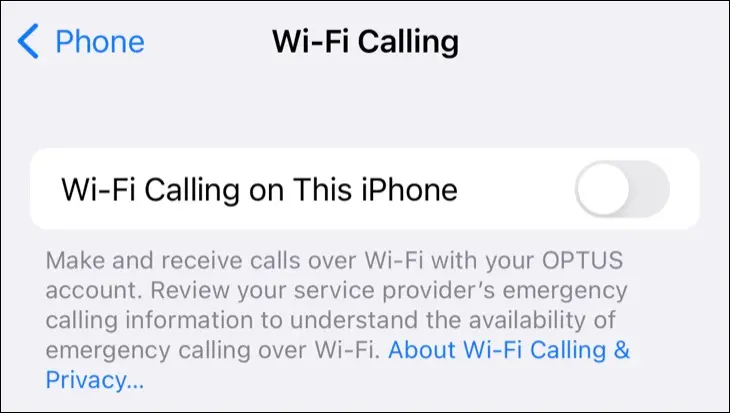
确保您的移动计划有效
如果您有一个按月滚动的预付费移动计划,如果付款退回或失败,您可能会发现自己没有服务。 这可能是因为您的帐户中没有钱,或者没有更新与您的运营商的付款和联系方式。
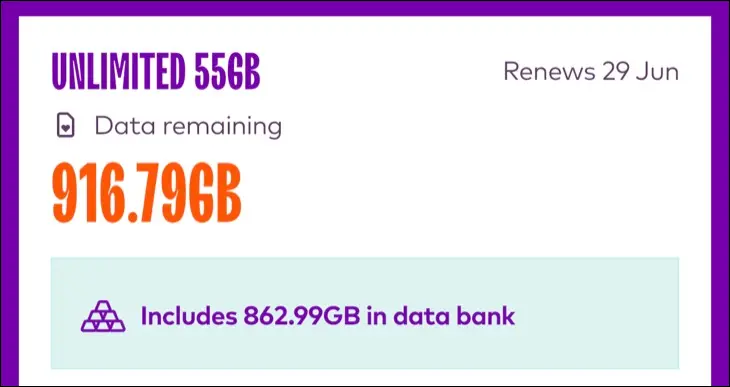
如果其他一切看起来正常,可能值得与您的提供商核实您的移动计划是否仍然有效。 您通常可以使用运营商的 iPhone 应用程序或通过在有 Wi-Fi 的任何地方登录网络来执行此操作。 付款后,您的服务应该会恢复正常。
禁用其他设备上的呼叫
只要您在范围内,您的 iPhone 就可以将通话转接到您的其他设备。 例如,如果您的 iPhone 锁在口袋里,但您正在使用 Mac,则通话应该转接到您的 Mac。 为防止出现所有已连接设备同时响铃的混乱情况,您的 iPhone 应在 Mac 响铃时保持静音。

此功能并不总是正常工作,您可能对使用它不感兴趣。 如果您只想使用 iPhone 进行通话,请转到“设置”>“电话”>“在其他设备上通话”并完全禁用该功能。 如果您有任何想要阻止接听电话的特定设备,您也可以在此处将其关闭。

检查来电是否被误屏蔽
错误地阻止联系人非常容易。 如果您有某个特定的朋友或家人,其通话似乎总是失败,则值得检查一下他们是否在您的阻止列表中。 您可以在“电话”应用程序下通过点击“联系人”选项卡并找到相关人员来执行此操作。
向下滚动到联系人卡片的最底部,查看它们是否被阻止。 如果他们被阻止,您将被邀请“取消阻止此来电者”。 如果您看到的是“阻止此来电者”,则表示他们不在您的阻止联系人列表中。

您还可以在“设置”>“电话”>“已阻止的联系人”下查看已阻止联系人的完整列表。
禁用“静音未知呼叫者”选项
您的 iPhone 可以自动将可怕的“未知”来电者静音,如果您不想接听匿名来电,这是一个方便的设置。 这可能是不切实际的,因为一些重要的呼叫可能来自混淆号码。 您可以在“设置”>“电话”>“静音未知来电者”下找到此设置。

来自这些被静音的号码的任何呼叫都将被发送到语音信箱。 您仍会在“电话”>“最近”下的通话记录中看到该通话。
禁用任何呼叫过滤应用程序
Truecaller 和 Hiya 等呼叫过滤应用程序可以帮助识别神秘号码并自动阻止垃圾邮件呼叫者。 它们也可能会阻止合法呼叫者,因此您可能想尝试禁用它们或对某些号码使用应用内白名单工具。 说明和功能会因应用程序而异,具体取决于您安装的内容。 了解有关使用呼叫过滤应用程序打击垃圾邮件的更多信息。
禁用呼叫转移
呼叫转移允许您自动将呼叫转接到另一个号码。 启用该设置后,您将不会在 iPhone 上接听电话,而是会接听您指定转接到的号码。 在“设置”>“电话”>“呼叫转移”下检查您的呼叫转移首选项。
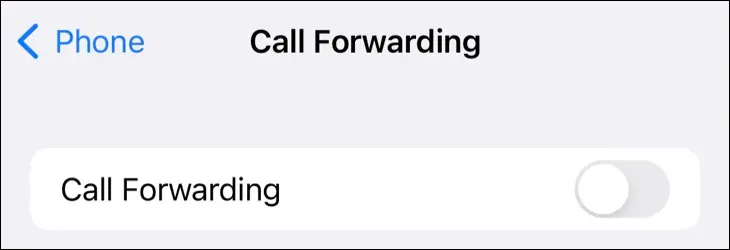
检查联系人的自定义铃声
如果您为联系人设置了自定义铃声,但该铃声无法正常工作,您应该只听到默认铃声。 如果您认为铃声可能会导致问题,则值得仔细检查甚至完全禁用铃声。 您可以在“联系人”选项卡上的“电话”应用程序下通过查找联系人并点击“铃声”字段来执行此操作。
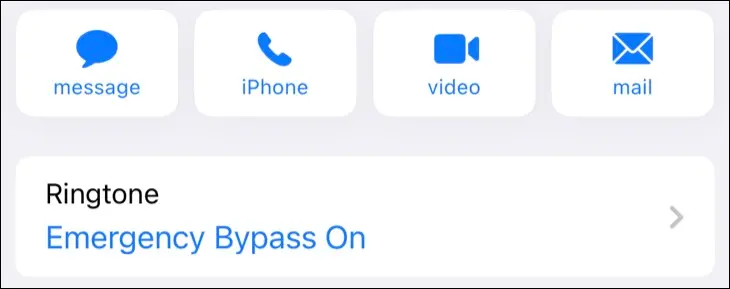
请记住,依赖 Apple Music 的音乐铃声需要离线保存在您的设备上才能使用。 为此,找到有问题的曲目,点击并按住,然后从出现的菜单中选择“下载”。
连接 CarPlay 时您的 iPhone 不会响铃
当您的 iPhone 检测到您已通过 CarPlay 连接时,它不应响铃。 相反,呼叫应该传递到您车辆的娱乐系统。 这是为了防止您在电话响起时不得不触摸或手动接听电话。
如果您在通过 CarPlay 接听电话时遇到问题,您应该考虑重新启动汽车的主机或娱乐系统。 这可能就像停止发动机、关闭点火开关,然后重新启动一切一样简单。 有些汽车可能需要手动重启。
尝试重启你的 iPhone
有时您的 iPhone 可能会“卡住”,认为您的耳机或其他蓝牙音频设备仍处于连接状态,即使实际上并未连接。 这可以防止您的 iPhone 响铃。 其他时候,iOS 可能会崩溃并停止正常工作。 您可以尝试通过重启 iPhone 来解决此问题。
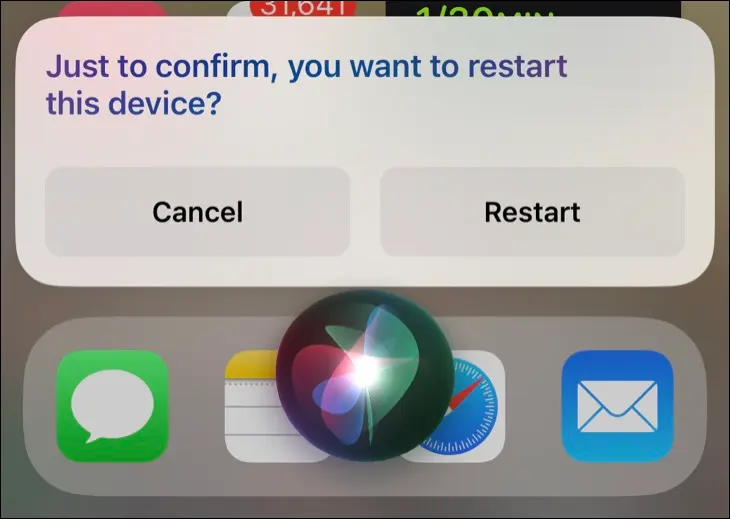
最简单的方法是让 Siri 为您重启 iPhone。
考虑 FaceTime 或其他 VoIP 服务
如果您仍然无法接到工作电话,可能是时候与您的运营商联系了。 确保让他们知道您尝试过的所有事情。
如果通过蜂窝网络拨打的标准电话不起作用,请尝试通过其他方式询问您联系的联系人。 这将使您即使在遇到麻烦时仍能进行交流。 FaceTime 非常适合音频通话,提供比标准电话通话更好的质量,并且可以在任何有 3G 或更好互联网的地方使用。
如果您的联系人不使用 Apple 设备,您可以使用其他 VoIP 服务并通过 Facebook Messenger 和类似服务拨打电话。
